Blueskyのハンドルネームに独自ドメインを設定する方法
Blueskyのハンドルネームに自身で所有しているドメインネームを設定したときのメモです。さくらのドメインを使用した場合の手順をメモとして残しておきます。
もくじ
目的
Blueskyのハンドルネームをデフォルトの「####.bsky.social」から独自ドメインの「yukimomiji.net」に変更します。
カスタムドメインに変更するにあたり、DNSサーバのTXTレコードにユーザ固有の文字列を追加してBluesky側からドメインの所有者であることを検証できるようにする必要があるため、さくらのドメインの管理画面からレコードの追加を行います。
環境の情報
今回登場する環境は次の通りです。
■Bluesky
今回のメインである分散型SNS。現在ベータテスト中で招待制となっている。
ユーザ名であるハンドルネームに独自ドメインを設定することができる。
本記事ではWebブラウザからBlueskyにログインし閲覧・操作を行う。
■さくらのドメイン
筆者が利用しているドメインを管理しているサービス。
Bluesky側からドメインの所有者であることを検証できるようにするためTXTレコードの追加を行う。
注意事項
本手順は記事作成時点の情報やベータテスト期間中の実際の操作を元に構成されており、今後の仕様変更やアップデートにより手順が変わる可能性があります。
また、Blueskyのハンドルネームにカスタムドメインを設定した場合、変更前に使用していたデフォルトの「####.bsky.social」のハンドルネームは開放されてしまいます。
開放されたハンドルネームは誰でも取得できる状態となるため、サブアカウントを用意するなどハンドルネームを確保する準備をした上で設定変更を行うことをおすすめします。
Blueskyでカスタムドメインを設定する手順
Blueskyでカスタムドメインを設定する手順を以下に記載します。
さくらのドメインを使用した場合の手順となりますが、類似のサービスでは同等の手順で設定することが可能と思われます。
BlueskyでDNSレコード認証に必要な情報を取得
Blueskyにログインしていることを前提とする。
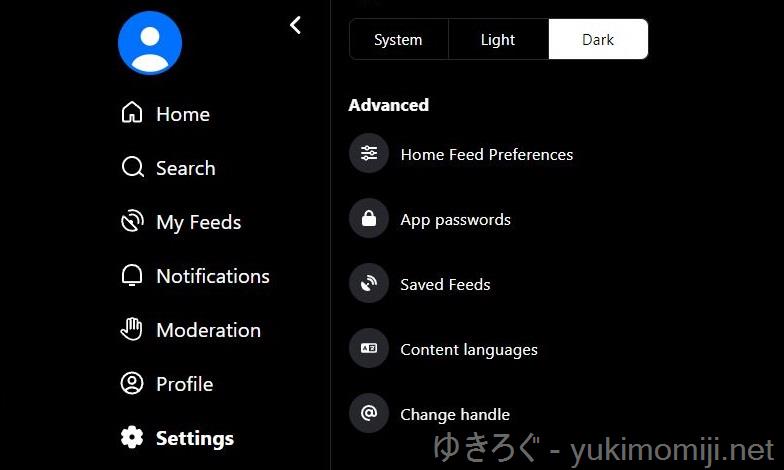
左ペインから「Settings」→「Change handle」をクリック/タップする。
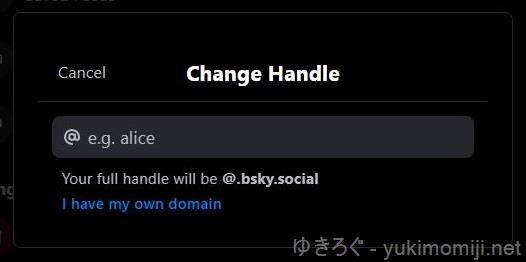
ハンドル設定画面が表示されたら「I have my own domain」をクリック/タップする。
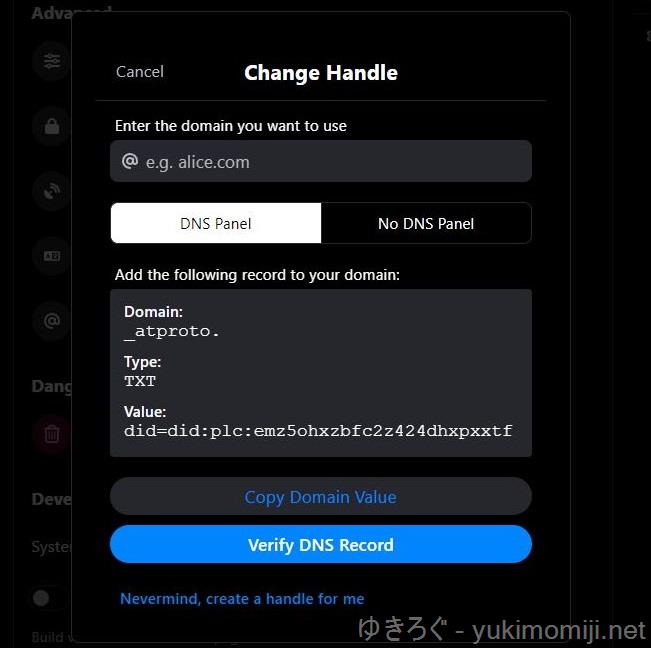
「Add the following record to your domain:」の枠の中にDNSレコード設定に必要な情報である「Domain」「Type」「Value」の値が表示されることを確認する。必要に応じてテキストエディタ等にメモを取ること。
なお、本画面はDNSレコード登録後に認証操作で使用するため、閉じずにそのまま開いたままにすること。
さくらのドメインの管理画面でDNSレコードを登録
さくらのドメインにログインしていることを前提とする。
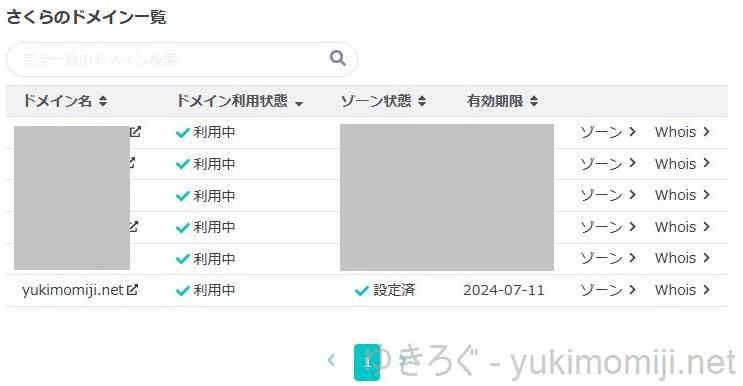
カスタムドメインとして利用したいドメインの「ゾーン」をクリック/タップして管理画面を開く。
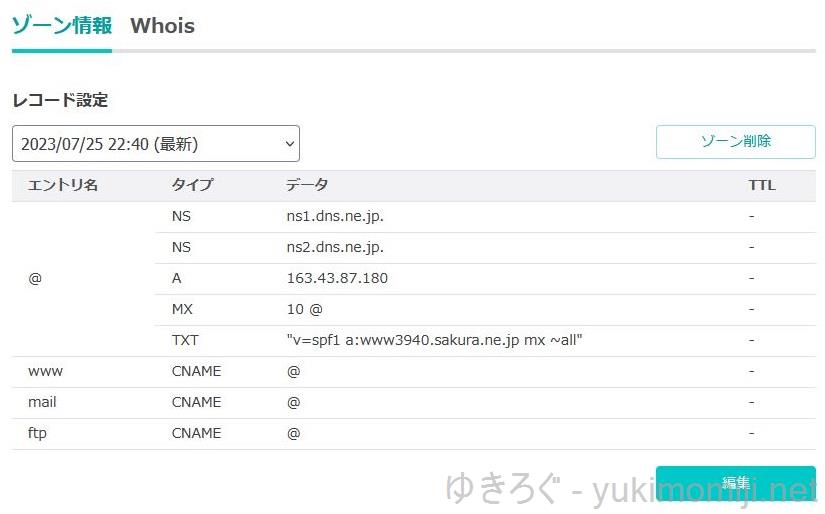
「ドメインコントロールパネル登録情報」や「ゾーン情報」と表示されている画面に遷移することを確認し、「レコード設定」の右下に位置する「編集」ボタンをクリック/タップする。
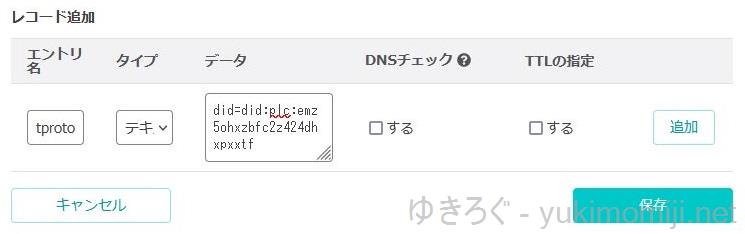
DNSレコードが編集できる画面へ遷移することを確認の上、「レコード追加」から必要情報を入力する。
入力内容についてはBlueskyの設定画面で確認した項目を使用し、以下のように入力する。
データ欄に入力する「Value」の値は各自の環境に合わせてBlueskyで表示された値を正確に入力すること。
・エントリ名:_atproto ※Domainの値(_atproto.と最後のドット有りで入力するとエラーとなるため注意)
・タイプ:TXT ※Typeの値
・データ:did=did:plc:####################### ※Valueの値
・DNSチェック:チェック無し
・TTLの指定:チェック無し
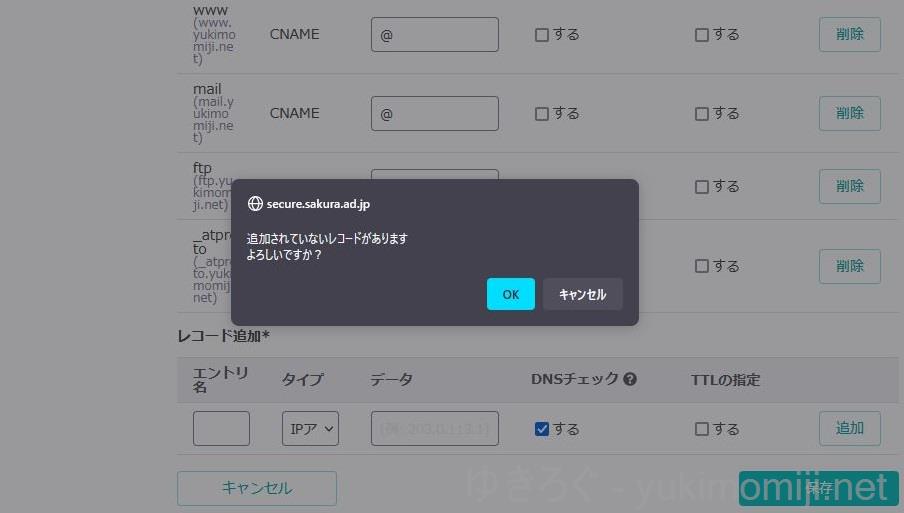
右下の「保存」ボタンをクリック/タップする。
環境に依って「追加されていないレコードがあります よろしいですか?」のメッセージが表示される場合があるが、「OK」や「はい」をクリック/タップすること。
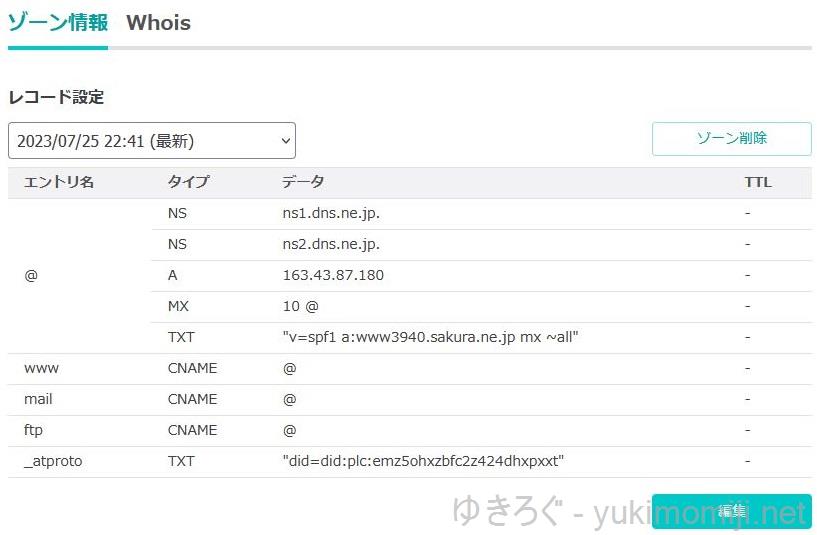
「ドメインコントロールパネル登録情報」や「ゾーン情報」と表示されている画面に遷移することを確認する。
レコードの最後の行に前述のエントリが追加されていることを確認すること。
BlueskyでDNSレコード認証を実行
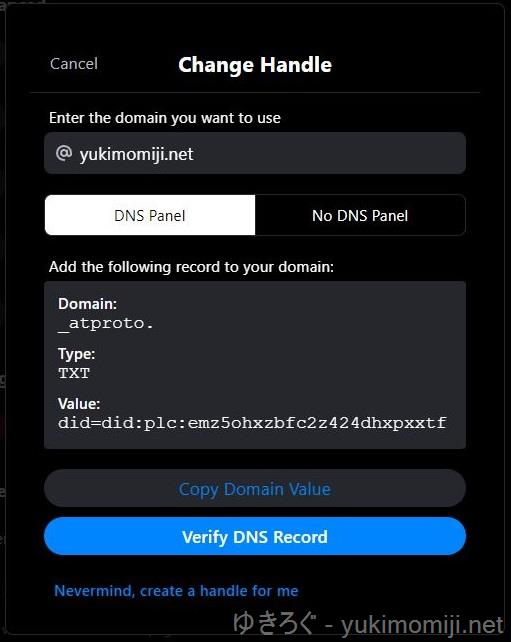
前述の手順で開いたままにしておいたBlueskyの設定画面の「Enter the domain you want to use」欄に独自ドメインの文字列を入力する。
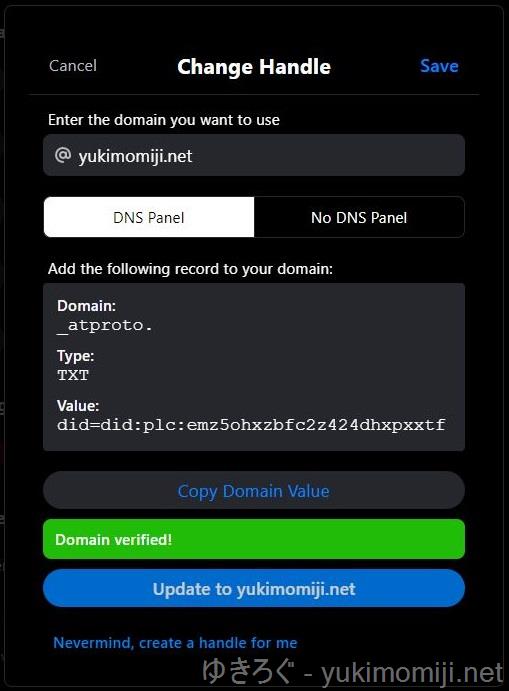
「Verify DNS Record」ボタンをクリック/タップし、「Copy Domain Value」ボタンと「Verify DNS Record」の間に「Domain verified!」と表示されることを確認する。
確認後「Update to [ドメイン名]」のボタンをクリック/タップし、ハンドルを設定する。
DNSレコードの登録後、内容の反映まで時間がかかる場合があるため、失敗した場合は少し待った上で再度確認すること。
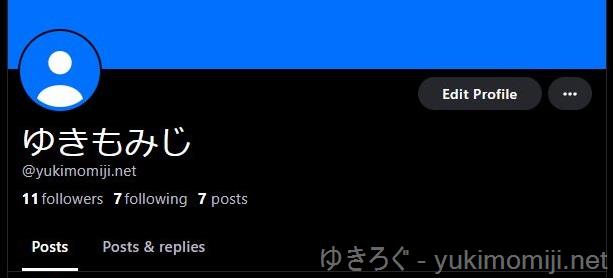
上記のとおりDNSレコード認証に成功するとハンドルネームが独自ドメインの文字列に変更されたことが確認できる。
まとめ
今回は分散型SNSのBlueskyにて独自ドメインをハンドルネーム(ユーザID)として設定してみましたが、想像よりも簡単な手順でカスタムドメインを設定することができました。
DNSレコードの設定を変更できるのは基本的にドメインの所有者であることから、企業や団体の公式アカウントは簡単に本物であることを証明することができるため、とても優れている機能と思いました。
しかしながら記事中にも記載した通り、元々使用していたデフォルトの「####.bsky.social」のハンドルネームは開放されてしまい、第三者が取得可能になってしまう点は課題と思ったため、今後仕様が変更されることに期待します。
余談ですが、Twitterは2010年05月から使用していますが、ここ最近の色々な騒ぎに若干疲れてしまい移行先を真剣に探し始めたところ、Blueskyの招待コードを1つ譲って頂けたためアカウントを作成することができました。
Blueskyはまだ招待制であるためまだ人口が少なく、初期のTwitterのような雰囲気となっていて居心地はとても良いです。招待コードをお譲り頂きまして、ありがとうございました。
関連情報
通常であれば取り扱った製品等のAmazonリンクを掲載しておりますが、本記事に適した製品が思いつかなかったため、本項目について今回は割愛します。
以上。